Как настроить текст в Discord
Если вы геймер, вы, вероятно, знакомы с Discord для своих игровых подключений и общения. Однако, когда вы находитесь в интерфейсе набора текста сервера, иногда вам нужно немного больше, чем простой текст, чтобы донести ваше сообщение. Те, кто плохо знаком с Discord, могут увидеть, как некоторые из ветеранов печатают жирным шрифтом, курсивом, зачеркнутыми словами и разноцветным текстом. В этом руководстве мы расскажем, как это сделать, чтобы пополнить ряды более опытных пользователей Discord.
Эти методы форматирования не так уж и сложны, но пока они не станут привычными, вам, возможно, придется постоянно обращаться к ним, чтобы знать, как делать определенные вещи. Вы можете добавить эту статью в закладки, сделать несколько снимков экрана или где-нибудь записать эти базовые вещи. Форматирование текста, которое мы собираемся использовать, основано на встроенных манипуляциях с текстом, разрешенных в языке разметки Markdown.
Программы для Windows, мобильные приложения, игры - ВСЁ БЕСПЛАТНО, в нашем закрытом телеграмм канале - Подписывайтесь:)
Знакомство с основами
Зайдя внутрь, познакомьтесь с некоторыми из могущественных персонажей, которые делают возможными эти манипуляции с форматированием текста. Просмотрите клавиатуру, чтобы найти сокращенный путь для символа звездочки
- символа подчеркивания (_), символа тильды (~), символа галочки или обратной кавычки (`) и символа обратной косой черты (). На стандартной раскладке клавиатуры qwerty для США их можно найти на следующих клавишах: [SHIFT] Звездочка: [8] +
- – клавиша с цифрой 8 [SHIFT] Подчеркивать: [-] + [0] – справа от числа
- ключ [Shift] Тильда: [ ` ] + [1] – слева от числа
- ключ [ ` ] Галочка или обратная кавычка: [1] – слева от числа
- ключ [ ] Обратная косая черта: [P] – три клавиши справа от [ENTER] буквенная клавиша или над
ключ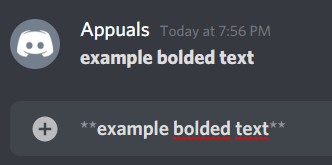 Жирный текст
Жирный текст
На этом изображении показан текст, выделенный жирным шрифтом в Discord.
Чтобы выделить слова или фразы жирным шрифтом, обведите текст двумя символами звездочки с каждой стороны и нажмите клавишу ВВОД. Не добавляйте пробелов между двумя символами звездочки, как между ними, так и между ними и начальным или конечным символом текста.
Пример: ** пример текста, выделенного жирным шрифтом **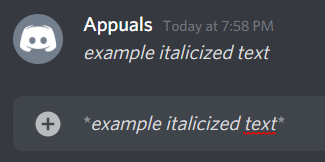 Текст, выделенный курсивом
Текст, выделенный курсивом
На этом изображении показан текст, выделенный курсивом в Discord.
Чтобы выделить слова или фразы курсивом, обведите текст одним символом звездочки с обеих сторон и нажмите Enter. Не добавляйте пробелов между символом звездочки и начальным или конечным символом текста.
Пример: * пример текста, выделенного курсивом *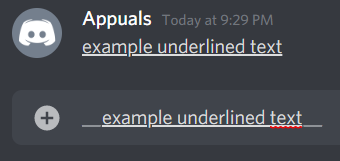 Подчеркнутый текст
Подчеркнутый текст
На этом изображении показан текст, подчеркнутый в Discord.
Чтобы подчеркнуть слова или фразы, окружите текст двумя символами подчеркивания с каждой стороны и нажмите Enter. Не добавляйте пробелов между двумя символами подчеркивания, как между ними, так и между ними и начальным или конечным символом текста.
Пример: __пример подчеркнутого текста__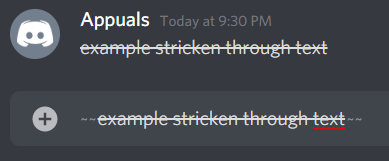 Зачеркнутый текст
Зачеркнутый текст
На этом изображении показан текст, выделенный на Discord.
Чтобы вычеркнуть слова или фразы, окружите текст двумя символами тильды с обеих сторон и нажмите Enter. Не добавляйте пробелов между двумя символами тильды, как между ними, так и между ними и начальным или конечным символом текста.
Пример: ~~ пример зачеркнутого текста ~~
Развлекаемся с несколькими командами
Если вы хотите объединить некоторые параметры форматирования, описанные выше, это общие правила, которые вам нужно будет соблюдать в случаях, описанных ниже.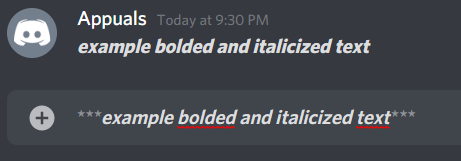 Полужирный и курсивный шрифт
Полужирный и курсивный шрифт
На этом изображении показан текст, выделенный жирным шрифтом и курсивом в Discord.
Чтобы одновременно выделить жирным шрифтом и курсивом ваши слова или фразы, окружите текст двумя символами звездочки для команды, выделенной жирным шрифтом, и добавьте третий символ звездочки для команды выделения курсивом. Нажмите Enter. Не добавляйте пробелов между тремя символами звездочки, как между ними, так и между ними и начальным или конечным символом текста.
Пример: *** пример текста, выделенного жирным шрифтом и курсивом ***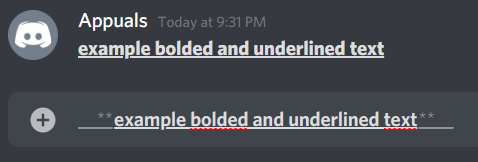 Полужирный и подчеркнутый текст
Полужирный и подчеркнутый текст
На этом изображении показан текст, выделенный жирным шрифтом и подчеркнутый в Discord.
Чтобы одновременно полужирным шрифтом и подчеркивать ваши слова или фразы, окружите текст двумя символами звездочки для полужирной команды и добавьте два символа подчеркивания для команды подчеркивания. Символы подчеркивания должны быть с внешней стороны текста, а символы звездочки – с внутренней стороны этого внешнего корпуса. Нажмите Enter. Не добавляйте пробелов между символами звездочки и подчеркивания, как между ними, так и между ними и начальным или конечным символом текста.
Пример: __ ** пример выделенного жирным шрифтом и подчеркнутого текста ** __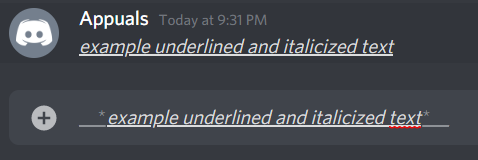 Подчеркнутый и выделенный курсивом текст
Подчеркнутый и выделенный курсивом текст
На этом изображении показан текст, подчеркнутый и выделенный курсивом в Discord.
Чтобы одновременно подчеркнуть и выделить курсивом ваши слова или фразы, окружите текст одним символом звездочки для команды выделения курсивом и добавьте два символа подчеркивания для команды подчеркивания. Символы подчеркивания должны быть с внешней стороны текста, а символ звездочки – с внутренней стороны этого внешнего корпуса. Нажмите Enter. Не добавляйте пробелов между символами звездочки и подчеркивания, как между ними, так и между ними и начальным или конечным символом текста.
Пример: __ * пример подчеркнутого и выделенного курсивом текста * __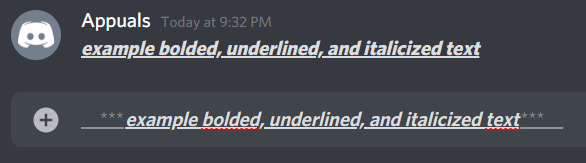 Полужирный, подчеркнутый и выделенный курсивом текст
Полужирный, подчеркнутый и выделенный курсивом текст
На этом изображении показан текст, выделенный жирным, подчеркнутым и курсивным шрифтом в Discord.
Чтобы одновременно выполнить все три команды: жирный шрифт, подчеркивание и выделение курсивом ваших слов или фраз, окружите текст тремя символами звездочки (два для команды, выделенной жирным шрифтом, и один для команды выделения курсивом) и добавьте два символа подчеркивания для команды подчеркивания. Символы подчеркивания должны быть с внешней стороны текста, а символы звездочки – с внутренней стороны этого внешнего корпуса. Нажмите Enter. Не добавляйте пробелов между символами звездочки и подчеркивания, как между ними, так и между ними, а также начальным или конечным символом текста.
Пример: __ *** пример текста, выделенного жирным, подчеркнутым и курсивным шрифтом *** __
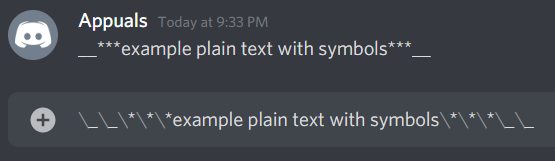 Возвращение к более простым корням
Возвращение к более простым корням
На этом изображении показан текст, в котором используются символы команд, но не используются командные действия в Discord.
Что, если вы просто хотите отправить несколько символов звездочки, подчеркивания или тильды, чтобы они не превращались в полужирный шрифт, курсив, подчеркивание или зачеркивание команд? Для этого добавьте обратную косую черту перед каждым из этих символов, чтобы они не превращались в команды. Обратная косая черта действует как escape-символ. Еще раз, не добавляйте пробелов между символами или обратными косыми чертами.
Пример: _ _ * * * пример простого текста с символами * * * _ _
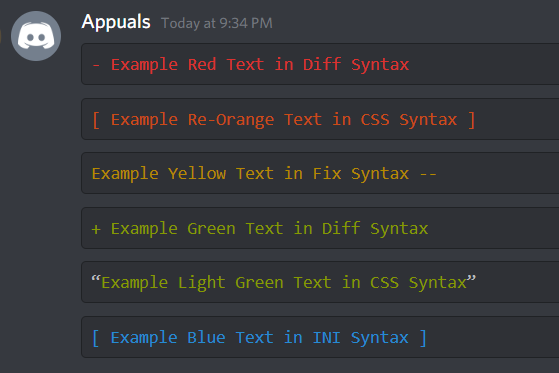 Раскрашивание текста
Раскрашивание текста
На этом изображении показаны все цветные тексты Discord, выделенные слева.
Чтобы раскрасить текст, вам нужно будет использовать символ галочки или обратной кавычки (`). Посмотрите вперед, какие комбинации штрихов и тире необходимы для различных цветовых схем.
Красный (различный синтаксис)
«` Diff
– Пример красного текста в различном синтаксисе
«`
Красно-оранжевый (синтаксис CSS)
[ Example Re-Orange Text in CSS Syntax ] «Css
«`
Желтый (исправить синтаксис)
«Исправить
Пример желтого текста в исправленном синтаксисе –
«`
Зеленый (синтаксис различий)
«` Diff
+ Пример зеленого текста в разностном синтаксисе
«`
Светло-зеленый (синтаксис CSS)
«Css
«Пример светло-зеленого текста в синтаксисе CSS»
«`
Синий (синтаксис INI)
[ Example Blue Text in INI Syntax ] «Ini
«`
Другие свойства
Есть еще несколько вещей, которые вы можете сделать со своим текстом в Discord. Например, вы можете создавать маркированные списки, таблицы, цитаты и даже добавлять изображения в строку.
Списки маркеров
Чтобы создать маркер, введите следующий синтаксис:
⋅⋅ * Вы можете использовать эту комбинацию символов.
* Вы можете использовать одну звездочку с пробелом.
– Вы также можете использовать символ тире с пробелом.
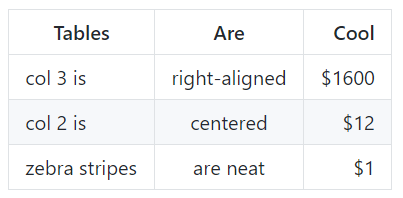 + Вы также можете использовать знак вилки с пробелом.
+ Вы также можете использовать знак вилки с пробелом.
На этом изображении показана созданная таблица.
| Столы | Есть | Круто |
| —————– |: —————-: | ———: |
| столбец 3 | по правому краю | 1600 $ |
| столбец 2 | по центру | $ 12 |
 | полосы зебры | аккуратные | $ 1 |
| полосы зебры | аккуратные | $ 1 |
На этом изображении показан текст, который был выдвинут как цитата из блока на Discord.
 > Для блочных кавычек используйте символ, показанный слева.
> Для блочных кавычек используйте символ, показанный слева.
На этом изображении показано изображение, вставленное в строку на Discord через гиперссылку на изображение.
Чтобы добавить изображения в строку, используйте следующий текст для встроенного стиля:[alt text]!
(https://res-3.cloudinary.com/crunchbase-production/image/upload/c_lpad,h_256,w_256,f_auto,q_auto:eco/nedlk5csdwk53iueiybq «Логотип Appuals»)
. Однако эта статья расскажет вам о наиболее распространенных настройках текста, а также о некоторых дополнительных функциях. Наконец, мы предлагаем приобрести хорошую механическую клавиатуру без десяти клавиш в качестве дополнительной клавиатуры, чтобы дополнить вашу настройку.
Программы для Windows, мобильные приложения, игры - ВСЁ БЕСПЛАТНО, в нашем закрытом телеграмм канале - Подписывайтесь:)






